Самое важное, что нужно знать, чтобы правильно настроить обмен с системой «Честный знак» (ЧЗ) без ошибок.
Если вы бухгалтер или пользователь 1С и только начинаете работать с маркировкой товаров, эта статья поможет – в ней пошаговая инструкция со скриншотами.
Если вы бухгалтер или пользователь 1С и только начинаете работать с маркировкой товаров, эта статья поможет – в ней пошаговая инструкция со скриншотами.
Компания Логасофт СПб помогает бизнесу подключить «Честный знак» в 1С. Нет времени или ресурсов разбираться самостоятельно? Оставьте свой номер, чтобы получить бесплатную консультацию
В статье разберём:
В каких случаях нужна настройка «Честного знака» в 1С?
Что подготовить до настройки?
Зарегистрироваться в национальном каталоге, если вы производитель.
- что нужно сделать перед подключением
- как настроить электронную подпись и соединение
- какие поля нужно заполнять в 1С
- и какие типы работы с маркировкой существуют
В каких случаях нужна настройка «Честного знака» в 1С?
- если вы покупаете уже маркированную продукцию и планируете её продавать
- если вы – производитель и обязаны передавать данные в систему ЧЗ
Что подготовить до настройки?
- Получить УКЭП – усиленную квалифицированную электронную подпись на руководителя или уполномоченное лицо (по доверенности через МЧД).
- Создать личный кабинет в системе «Честный знак».
Зарегистрироваться в национальном каталоге, если вы производитель.
Как установить УКЭП и подключить подпись в 1С
1) Зайдите в 1С:Бухгалтерию → Администрирование → Сервис → Обмен с ИС МП.
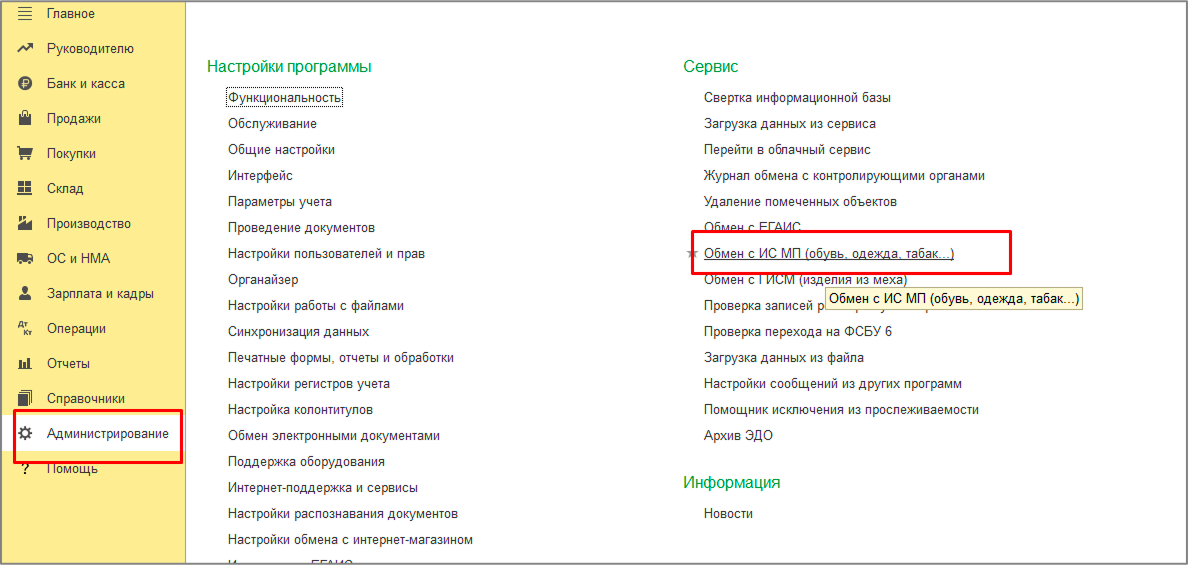
2) Перейдите в Настройки и справочники → Настройки электронной подписи и шифрования.
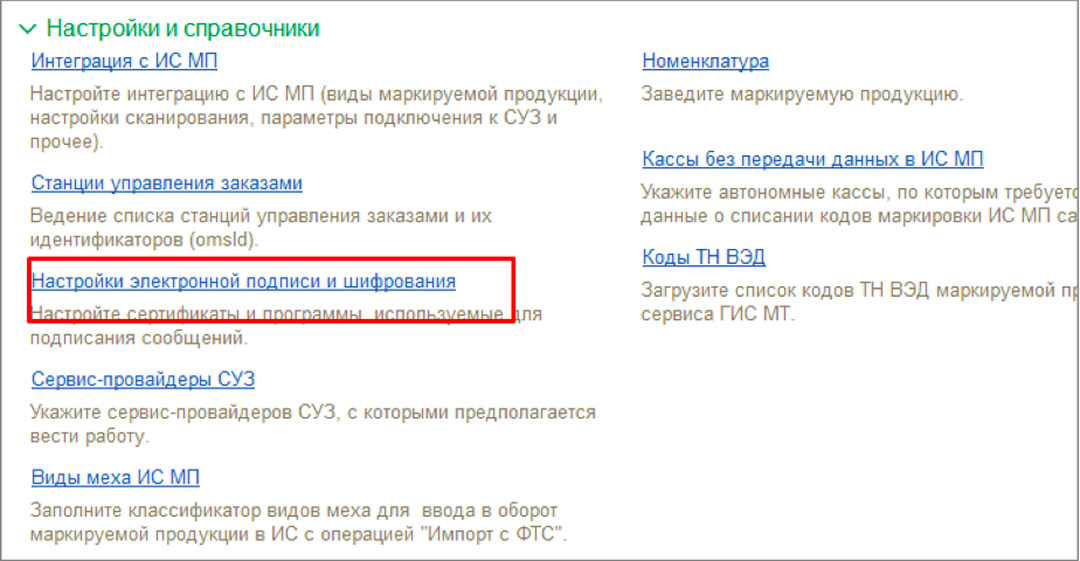
3) Подключите рутокен и добавьте сертификат:
- нажмите «Добавить» → «Для подписания и шифрования»,
- укажите организацию и пользователя.

Проверьте корректность установки – нажмите кнопку «Проверить». Все строки должны быть отмечены зелёными галочками.
Возникают трудности? Вы можете получить бесплатную консультацию — Логасофт СПб поможет вашему бизнесу подключить «Честный знак» в 1С
1) Вернитесь в раздел Обмен с ИС МП → откройте Интеграцию с ИС МП.
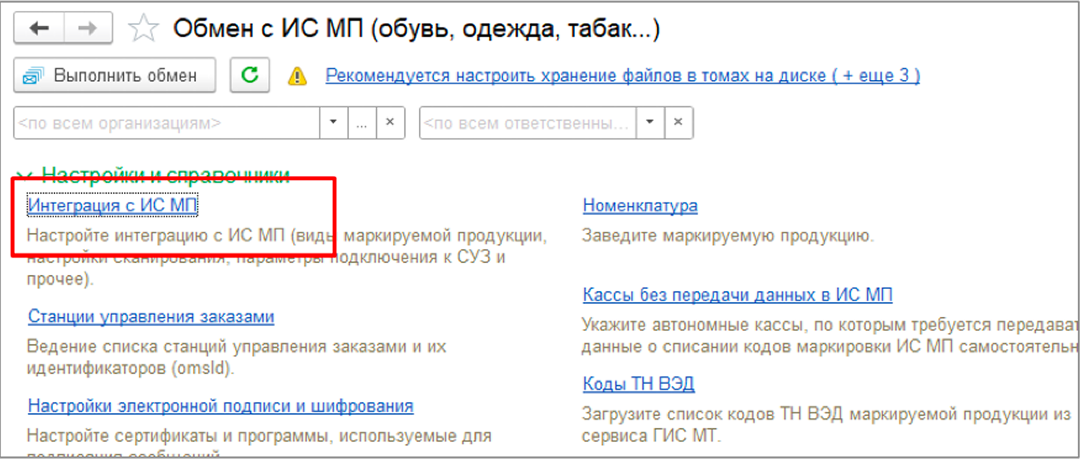
2) Отметьте только нужные вам виды продукции (обувь, одежда, парфюмерия и т.п.).
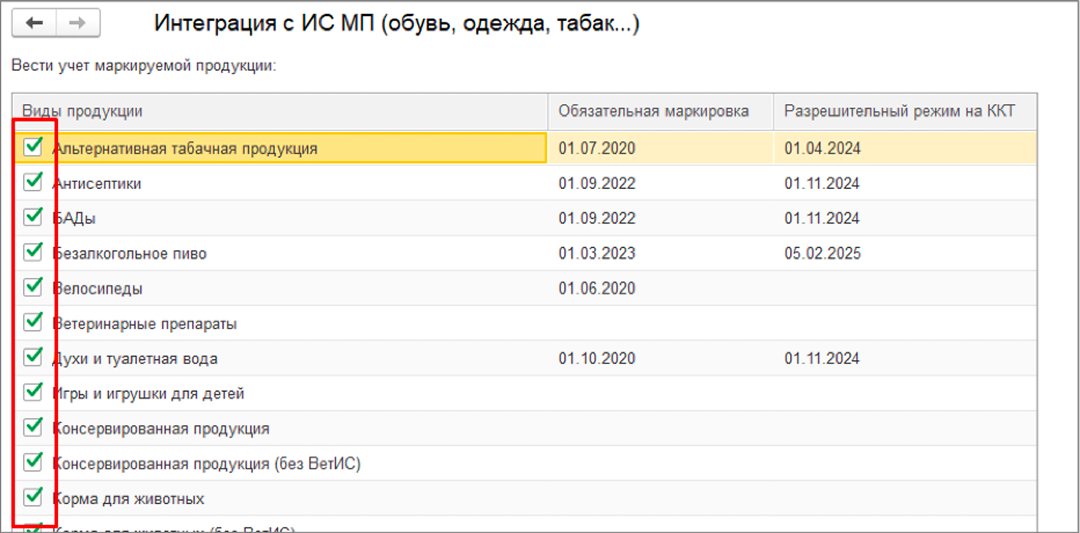
3) Перейдите в Параметры подключения к СУЗ → нажмите «Создать».
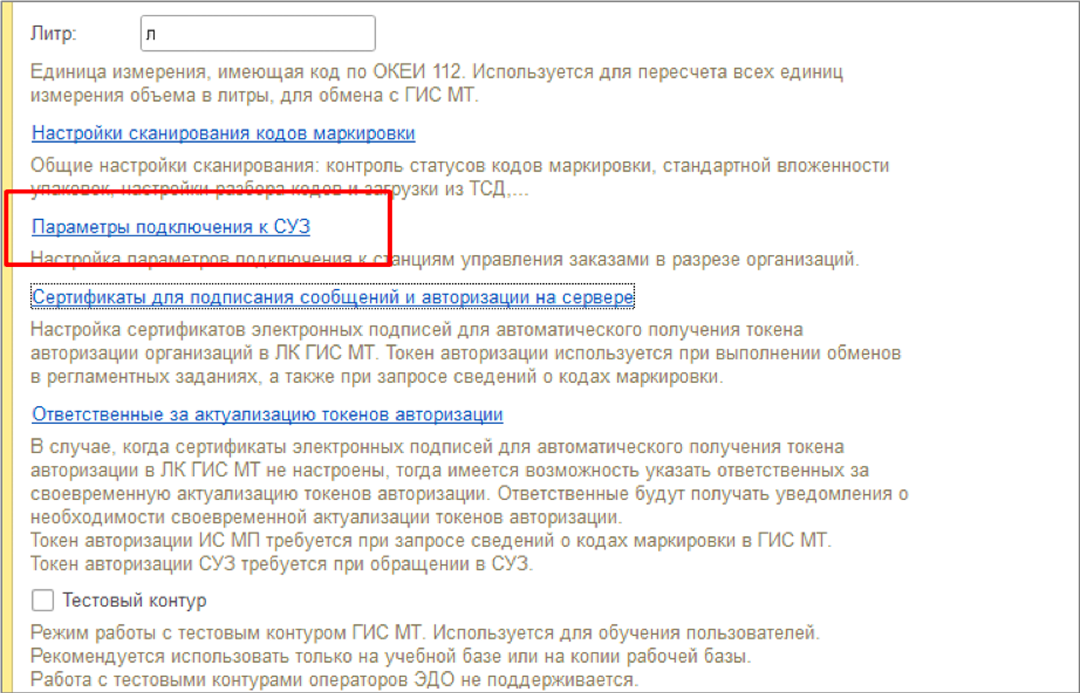
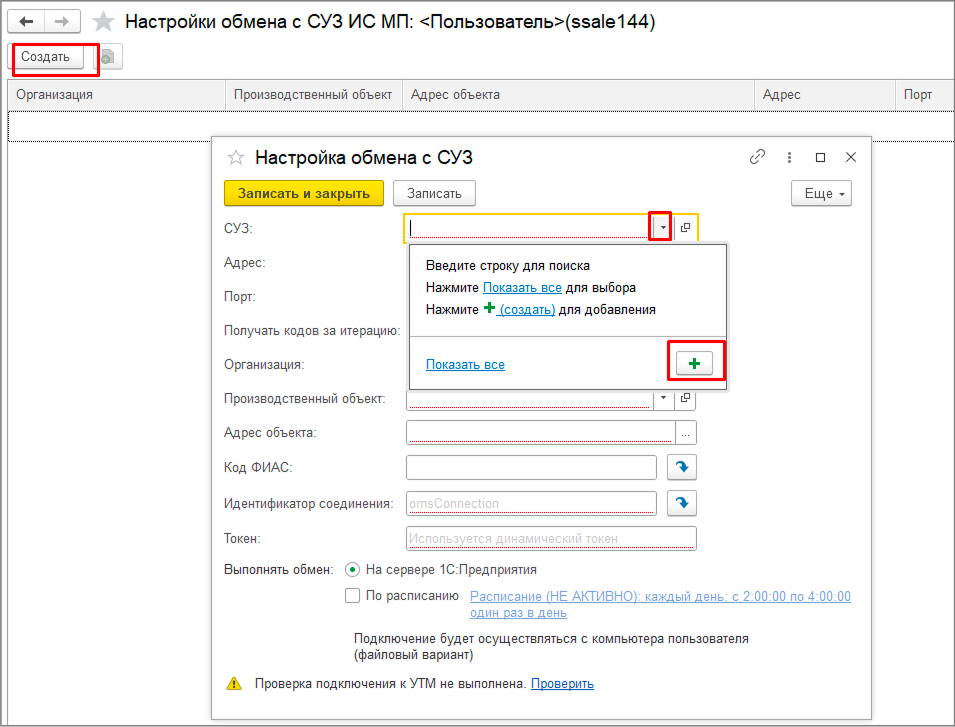
4) Заполните форму:
- Укажите наименование узла связи,
- Выберите формат обмена,
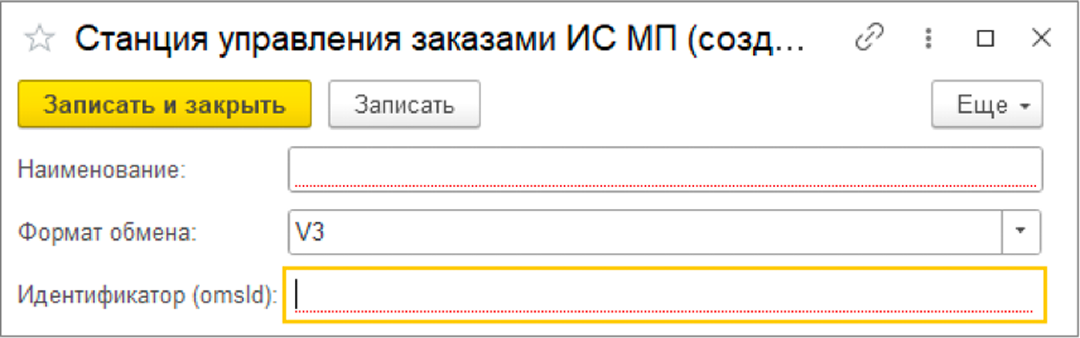
- Введите идентификатор OMS ID – его можно найти в личном кабинете Честного знака → Станция управления заказами → вкладка Устройства.
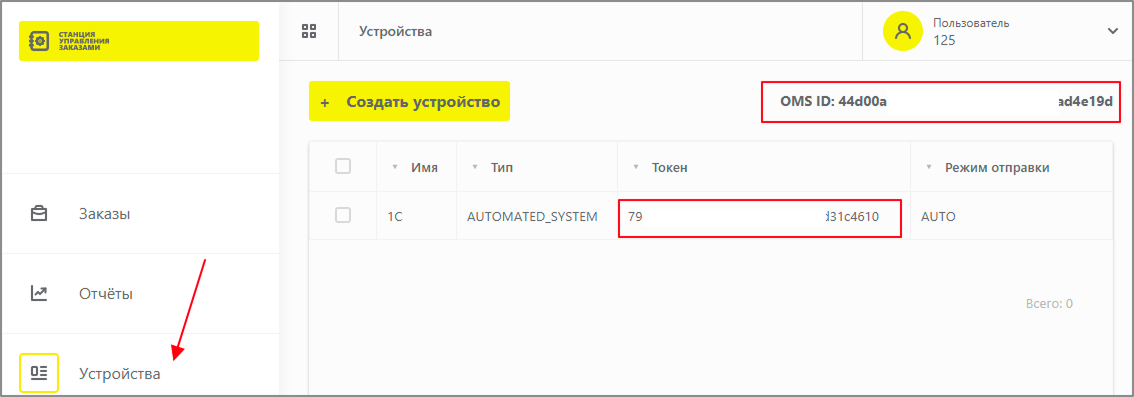
Идентификатор соединения берется из созданного устройства
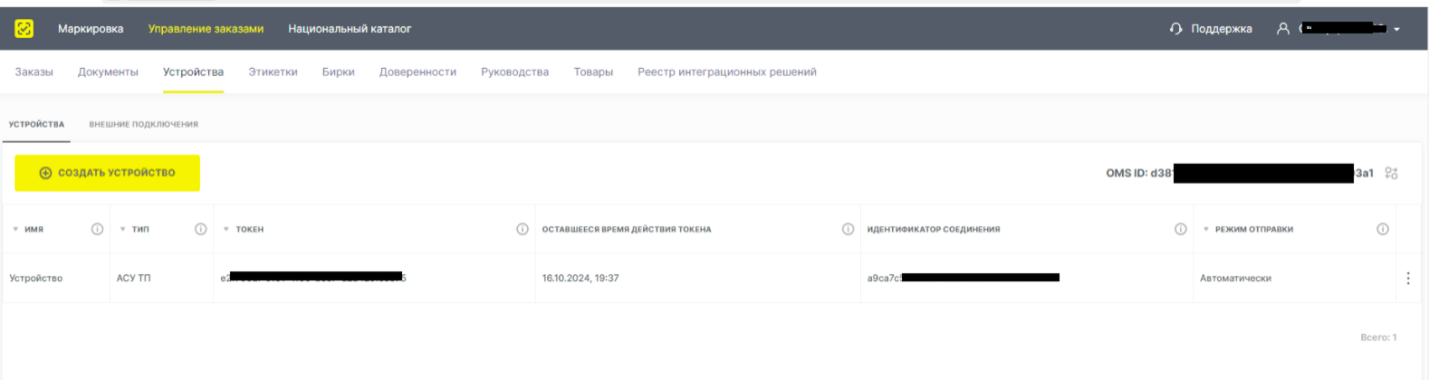
- Укажите адрес объекта в соответствии с регистрационными данными.
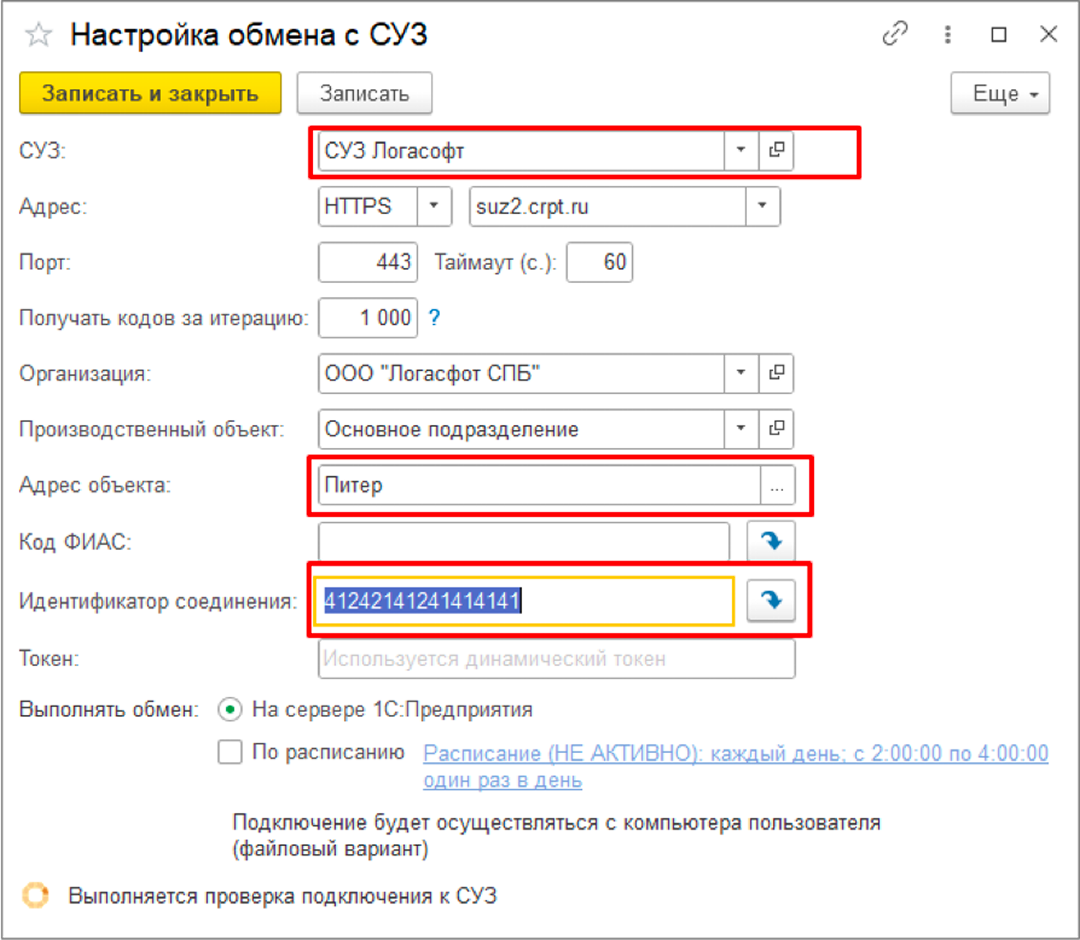
Если всё заполнено корректно – появится зелёная галочка.

Возникают ошибки в 1С? Почитайте наш пошаговый гайд по самостоятельному устранению неполадок.
Настройка карточек номенклатуры
Чтобы товар «прошёл» через систему маркировки, нужно правильно заполнить три важных поля:
1) Маркировка и контроль – установите только тот вид, который соответствует ЧЗ.
1) Маркировка и контроль – установите только тот вид, который соответствует ЧЗ.
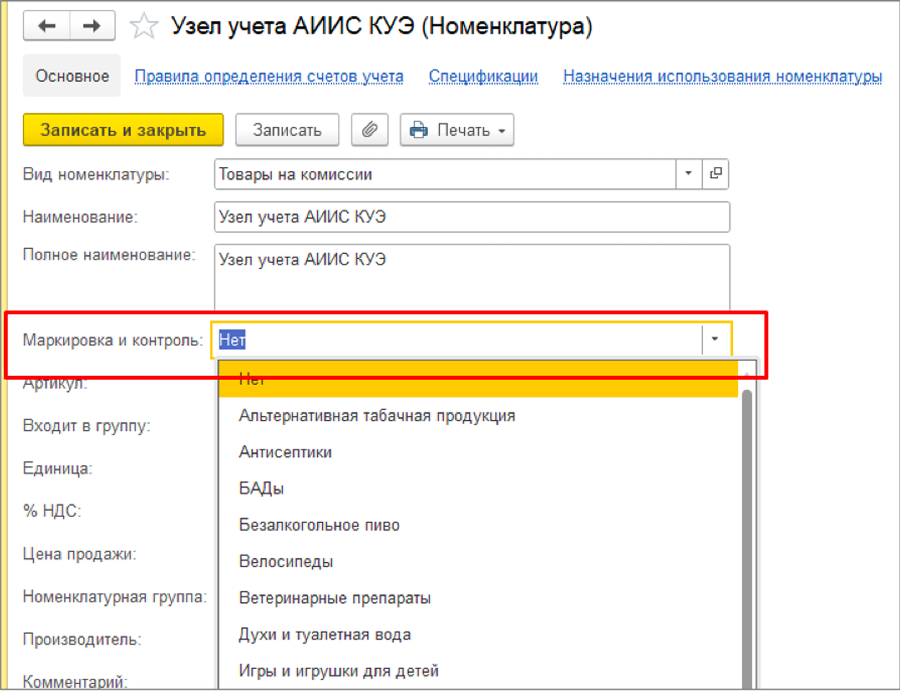
2) Классификация → ТН ВЭД – должен соответствовать коду в карточке в ЧЗ.
3) Штрихкод (GTIN) – обязателен почти всегда и должен совпадать с данными в ЧЗ.
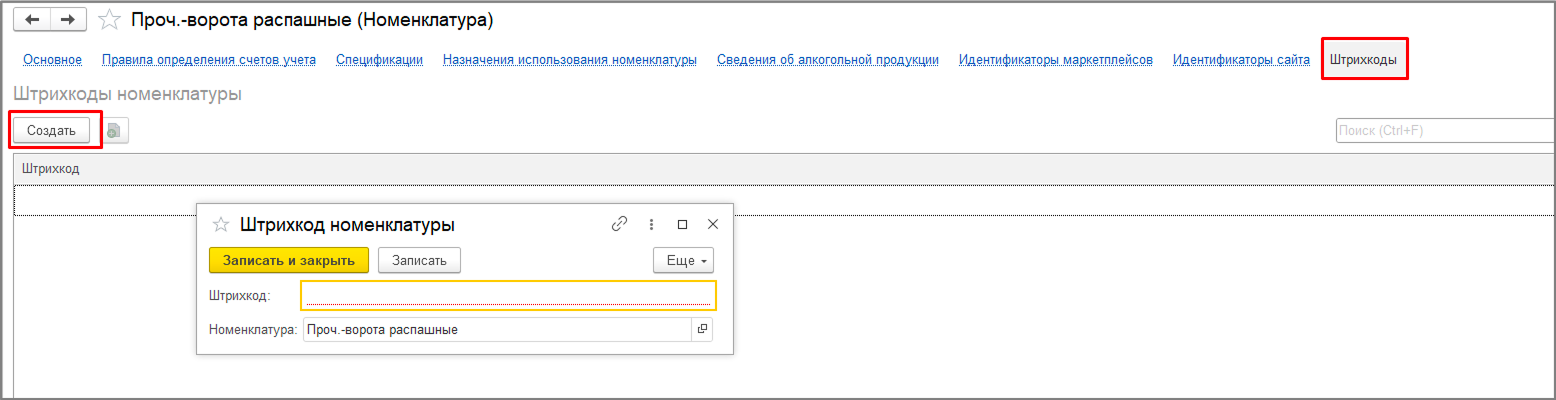
Какие бывают сценарии работы с маркировкой?
В 1С предусмотрено четыре базовых сценария в зависимости от деятельности:
Действия внутри этих сценариев похожи, но интерфейс и порядок документов могут отличаться.
Если у вас производство или склад, одной настройки 1С может быть мало. Чтобы работать с кодами маркировки в реальном времени, используют терминалы сбора данных (ТСД). С их помощью сотрудники сканируют коды, связывают товары с коробками и паллетами, а также фиксируют отгрузку. Это избавляет от ошибок ручного ввода и ускоряет работу в несколько раз.
- Оптовые продажи
- Розничные продажи
- Производство
- Импорт товаров
Действия внутри этих сценариев похожи, но интерфейс и порядок документов могут отличаться.
Если у вас производство или склад, одной настройки 1С может быть мало. Чтобы работать с кодами маркировки в реальном времени, используют терминалы сбора данных (ТСД). С их помощью сотрудники сканируют коды, связывают товары с коробками и паллетами, а также фиксируют отгрузку. Это избавляет от ошибок ручного ввода и ускоряет работу в несколько раз.
Теперь вы знаете, как подключить «Честный знак» в 1С с нуля
От получения УКЭП до настройки обмена и заполнения карточек товаров. Даже если вы бухгалтер без технической подготовки, с этой инструкцией сможете справиться самостоятельно или сформулировать задачу специалисту.
А если вы работаете с большими партиями товара или ведёте складской учёт, стоит дополнить 1С ещё одним инструментом – терминалом сбора данных (ТСД).
Что даёт ТСД:
✔ мгновенное сканирование кодов без ручного ввода
✔ автоматическое формирование связей «товар → коробка → паллета»
✔ фиксацию отгрузки и передачи прав собственности прямо со склада
✔ синхронизацию с 1С и «Честным знаком» в режиме реального времени
Компания Логасофт СПб помогает бизнесу не только подключить 1С к системе «Честный знак», но и внедрить ТСД в процессы склада и производства.
Оставьте заявку – и мы вас бесплатно проконсультируем, а если нужно – подберём решение под ваш бизнес.
Оставить заявку
А если вы работаете с большими партиями товара или ведёте складской учёт, стоит дополнить 1С ещё одним инструментом – терминалом сбора данных (ТСД).
Что даёт ТСД:
✔ мгновенное сканирование кодов без ручного ввода
✔ автоматическое формирование связей «товар → коробка → паллета»
✔ фиксацию отгрузки и передачи прав собственности прямо со склада
✔ синхронизацию с 1С и «Честным знаком» в режиме реального времени
Компания Логасофт СПб помогает бизнесу не только подключить 1С к системе «Честный знак», но и внедрить ТСД в процессы склада и производства.
Оставьте заявку – и мы вас бесплатно проконсультируем, а если нужно – подберём решение под ваш бизнес.
Оставить заявку